La plupart des tâches d'administration système sont généralement effectuées sur le terminal. Ils impliquent la création d'utilisateurs, l'exécution de mises à jour et la modification de fichiers de configuration et bien plus encore. Il peut être assez ennuyeux de travailler perpétuellement sur le terminal. Webmin est un outil d'administration Web open source qui permet aux utilisateurs de surveiller et de gérer facilement les serveurs.
Certaines des tâches que vous pouvez accomplir avec Webmin inclure :
- Ajout et suppression d'utilisateurs sur le système
- Modification des mots de passe des utilisateurs.
- Installation, mise à jour et suppression de packages logiciels
- Configuration d'un pare-feu.
- Configuration des quotas de disque pour gérer l'espace utilisé par les autres utilisateurs.
- Création d'hôtes virtuels (si un serveur Web est installé).
Et bien plus encore.
Dans cet article, nous examinons comment vous pouvez installer Webmin sur Ubuntu 20.04 et Ubuntu 18.04 afin que vous puissiez gérer votre système en toute transparence.
Étape 1 :Mettre à jour le système et installer les packages requis
Pour commencer à installer Webmin , il est conseillé de mettre à jour vos listes de packages comme suit :
$ sudo apt update
De plus, installez les packages prérequis comme indiqué.
$ sudo apt install wget apt-transport-https software-properties-common
Étape 2 :Importer la clé du référentiel Webmin
Après avoir mis à jour le système et installé les packages, nous allons ensuite ajouter le Webmin GPG clé comme indiqué.
$ wget -q http://www.webmin.com/jcameron-key.asc -O- | sudo apt-key add -
Ensuite, ajoutez le Webmin référentiel vers le fichier de liste des sources, comme indiqué.
$ sudo add-apt-repository "deb [arch=amd64] http://download.webmin.com/download/repository sarge contrib"
La commande ci-dessus met également à jour les listes de packages système.
Étape 3 :Installez Webmin dans Ubuntu
À ce stade, nous allons installer Webmin à l'aide du gestionnaire de paquets APT. Continuez et exécutez la commande suivante :
$ sudo apt install webmin
Lorsque vous y êtes invité, appuyez sur 'Y' pour procéder à l'installation de Webmin.

La sortie ci-dessous confirme que le Webmin l'installation a réussi.

Lors de l'installation, le Webmin le service démarre automatiquement. Cela peut être confirmé en exécutant la commande.
$ sudo systemctl status webmin
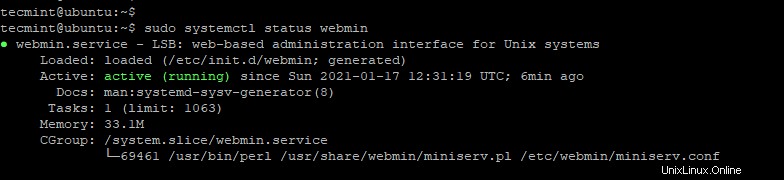
La sortie ci-dessus confirme que Webmin est opérationnel.
Étape 4 :Ouvrir le port Webmin sur le pare-feu Ubuntu
Par défaut, Webmin écoute sur TCP port 10000 . Si le pare-feu UFW est activé, vous devez ouvrir ce port. Pour cela, exécutez la commande :
$ sudo ufw allow 10000/tcp
Ensuite, assurez-vous de recharger le pare-feu.
$ sudo ufw reload

Étape 5 :Accéder à Webmin sur Ubuntu
Enfin, pour accéder à Webmin , lancez votre navigateur et parcourez l'adresse :
https://server-ip:10000/
Vous rencontrerez un message d'avertissement indiquant que la connexion n'est pas privée, mais ne vous inquiétez pas. C'est parce que Webmin est livré avec un certificat SSL auto-signé qui n'est pas validé par CA. Pour naviguer dans cet avertissement, cliquez simplement sur "Avancé '.
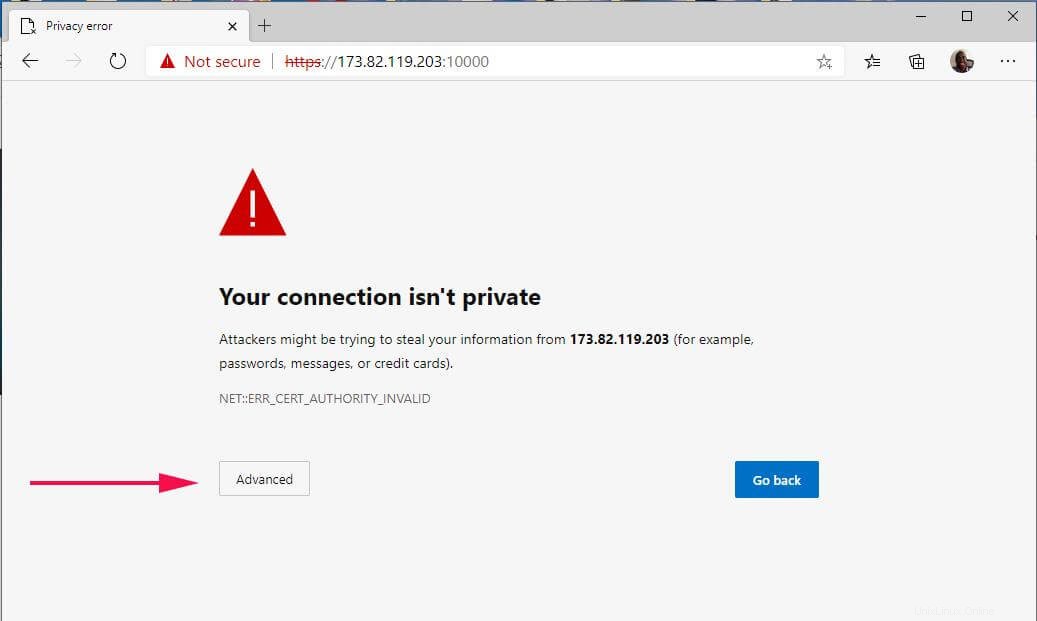
Ensuite, cliquez sur le lien "Continuer vers l'IP du serveur ’ comme indiqué.
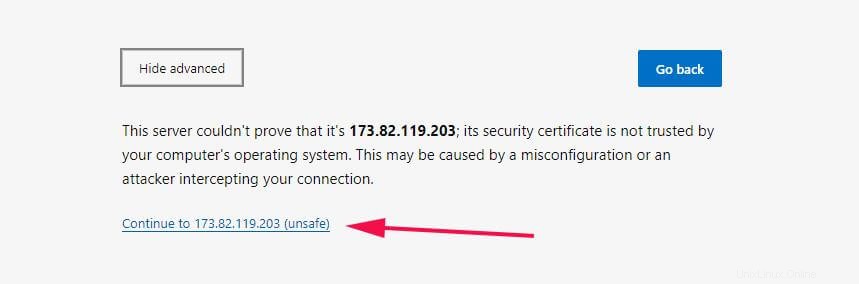
Cela vous présente une page de connexion illustrée ci-dessous. Fournissez vos coordonnées et cliquez sur "Connexion '.
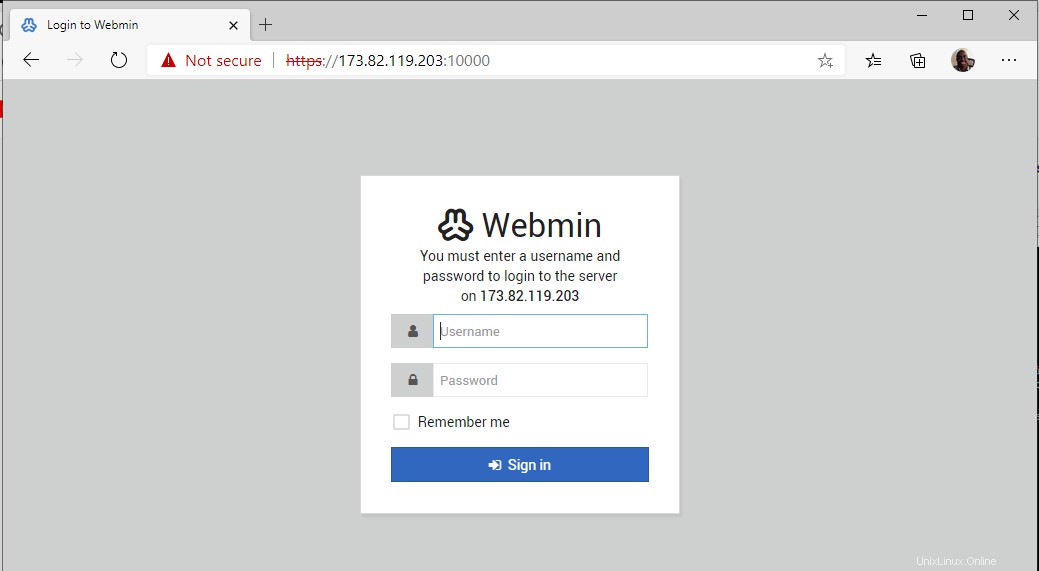
Un tableau de bord ci-dessous vous sera présenté qui donne un aperçu des mesures clés du système telles que l'utilisation du processeur et de la RAM, ainsi que d'autres détails du système tels que le nom d'hôte, le système d'exploitation, la disponibilité du système, etc.
Dans le volet de gauche se trouve une liste d'options qui vous donnent accès à diverses fonctionnalités du serveur. À partir de là, vous pouvez effectuer une liste de tâches d'administration système, comme indiqué précédemment dans l'introduction.

Nous avons installé avec succès Webmin sur Ubuntu 20.04 .